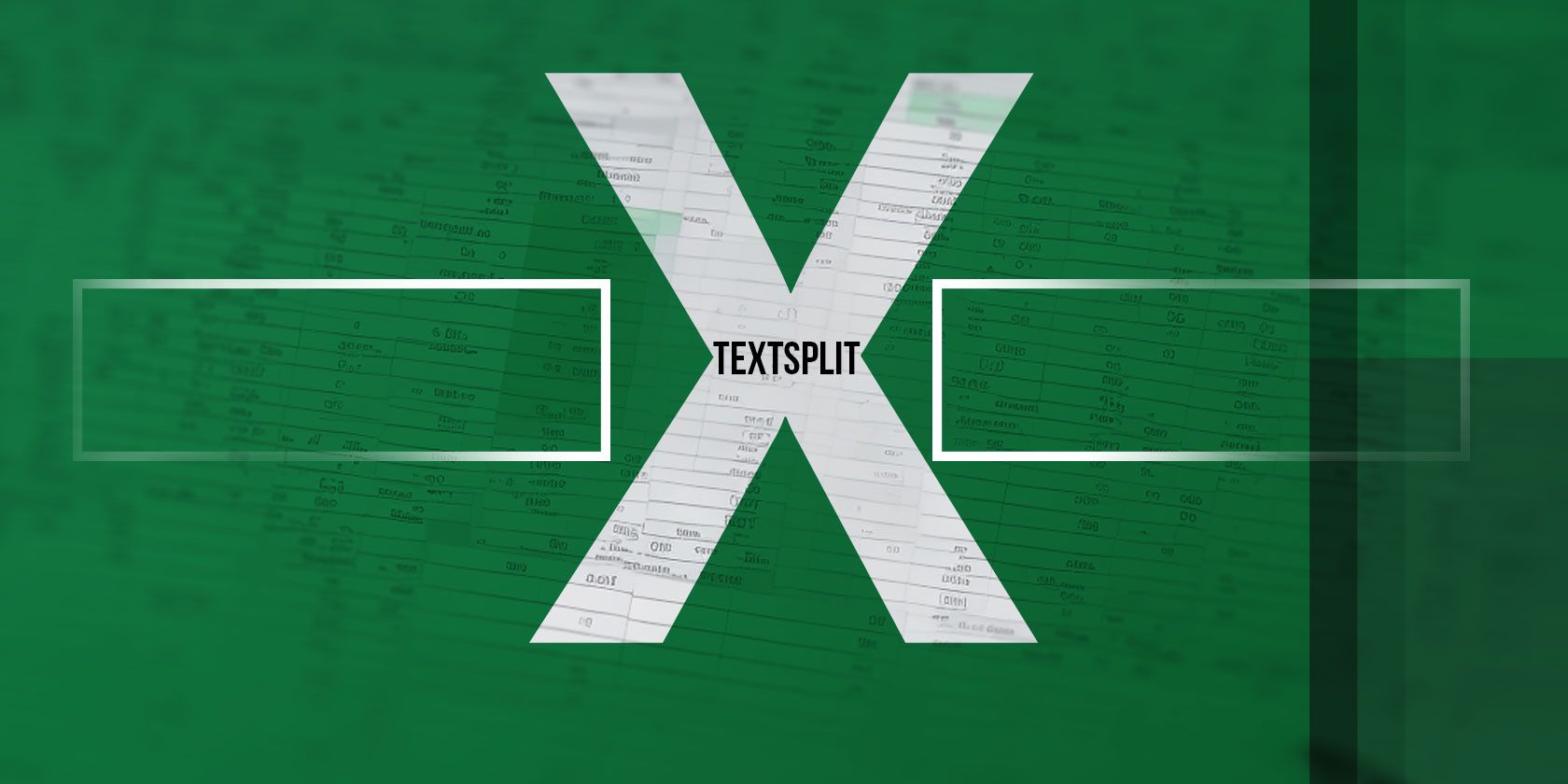آیا برای تقسیم متن در اکسل تلاش می کنید؟ با استفاده از تابع TEXTSPLIT، می توانید متن را بدون زحمت به چندین ستون جدا کنید.
مایکروسافت اکسل ابزاری قدرتمند برای پالایش و تجزیه و تحلیل داده ها، از ساده تا پیچیده است. اما گاهی اوقات ممکن است با موقعیت هایی مواجه شوید که داده های شما کاملاً درست به نظر نمی رسند.
شاید یک واردات طولانی CSV ضعیف بوده است، یا باید نام ها را جدا کنید تا آنها را مرتب کنید. خوشبختانه، اکسل یک راه کارآمد و درون خطی برای انجام کارهایی مانند اینها از طریق تابع TEXTSPLIT ارائه می دهد.
تابع TEXTSPLIT در مایکروسافت اکسل چیست؟
تابع TEXTSPLIT به شما امکان می دهد متن را بر اساس جداکننده های مشخص شده به سلول های مختلف جدا کنید. می توانید متن را در ردیف ها، ستون ها یا هر دو سطر و ستون تقسیم کنید و معیارهای مختلفی را برای تقسیم بندی تعیین کنید.
برخی از این قابلیتها را میتوان با استفاده از جادوگر تبدیل متن به ستون اکسل به دست آورد، اما TEXTSPLIT آن ویژگیها را بهعنوان یک تابع ارائه میدهد که ممکن است برای ایجاد آرایههای پیچیده یا برای کاربران قدرتمندی که قبلاً از توابع تخصصی استفاده میکنند مؤثرتر باشد. .
درک نحو تابع TEXTSPLIT
سینتکس کامل تابع TEXTSPLIT به شرح زیر است:
=TEXTSPLIT(text,col_delimiter,[row_delimiter],[ignore_empty], [match_mode], [pad_with])
این تابع شامل شش آرگومان و پارامتر است. آرگومان متنی داده هایی را که قرار است تقسیم شوند را تعریف می کند. این می تواند ارجاع به سلول یا گروه خاصی از سلول ها یا به متن خاصی باشد که در آرگومان تعریف می کنید.
col_delimiter کاراکتر یا متن خاصی را تعریف میکند که به عنوان جداکننده عمل میکند – وقتی تابع با این کاراکتر روبرو میشود، متن را در آن نقطه به یک ستون جدید تقسیم میکند. پارامتر row_delimiter به طور مشابه کار می کند، با این تفاوت که اگر یک کاراکتر در اینجا تعریف شود، به جای آن برای تقسیم متن به ردیف های جدید استفاده می شود.
جداکننده میتواند کاراکتری باشد که بیشتر به عنوان جداکننده استفاده میشود، مانند نقطه، کاما یا فاصله، یا میتواند یک نماد متفاوت، یک حرف، یک عدد یا حتی یک رشته متنی چند کاراکتری یا مجموعهای از کلمات باشد. حداقل یکی از آرگومان های جداکننده باید مشخص شود تا تابع به درستی کار کند.
توجه داشته باشید که چندین جداکننده سطر یا ستون جداگانه را می توان در این تابع توصیف کرد. در چنین حالتی، مجموعه جداکنندهها باید در داخل مجموعهای از براکتهای فرفری (کلیدهای { }) گروهبندی شوند، مانند مثال زیر:
=TEXTSPLIT("Sample text",{"e","t"})
همچنین، در حالی که نباید تلاش کنید یا به آن نیاز داشته باشید، در صورتی که مقداری در هر دو col_delimiter و row_delimiter یکسان باشد، col_delimiter اولویت بندی می شود.
آرگومان ignore_empty مشخص میکند که آیا جداکنندههایی که سلولهای خالی ایجاد میکنند باید نادیده گرفته شوند. به عنوان مثال، اگر سه کاما در کنار یکدیگر در داده های پارامتر “text” وجود داشته باشد، TEXTSPLIT به طور پیش فرض دو سلول خالی ایجاد می کند. تنظیم ignore_empty بر روی FALSE این رفتار را حفظ میکند، یا میتوانید آن را روی TRUE تنظیم کنید تا به تابع بگویید هر جداکنندهای را که سلولهای خالی ایجاد میکند نادیده بگیرد.
پارامتر match_mode روشن می کند که آیا تطبیق جداکننده تابع باید به حروف کوچک و بزرگ حساس باشد یا خیر. اگر نیاز به استفاده از حروف برای جداکننده های خود داشته باشید، این موضوع مرتبط است. ممکن است بخواهید به اکسل بگویید که سلول ها را در هر حرف بزرگ “T” تقسیم کند، اما برای مثال، هر حرف کوچک “t” را نادیده بگیرید. تنظیم این آرگومان روی “0” رفتار پیشفرض را حفظ میکند، یعنی همه جداکنندهها را به حروف کوچک و بزرگ حساس میکند. تغییر آن به “1” باعث می شود جداکننده ها به حروف بزرگ و کوچک حساس نباشند.
آرگومان pad_with متن جایگزینی را تعریف میکند که با آن میتوان سلولهای خالی را پر کرد، بهویژه در آرایههایی که ممکن است پس از در نظر گرفتن همه جداکنندههای مربوطه، فضای اضافی وجود داشته باشد. بهطور پیشفرض، خطای «#N/A» را برمیگرداند، بنابراین اگر فکر میکنید این مشکل در دادههای شما ایجاد میشود، ممکن است ارزش آن را داشته باشد که آن را به چیز دیگری تغییر دهید.
نحوه استفاده از تابع TEXTSPLIT در اکسل
فرض کنید فهرستی از اسامی به ما داده شده است. دستور واضحی برای آنها وجود دارد، اما ما باید آنها را دوباره سازماندهی کنیم تا خواناتر و استفاده راحت تر از آنها باشد.
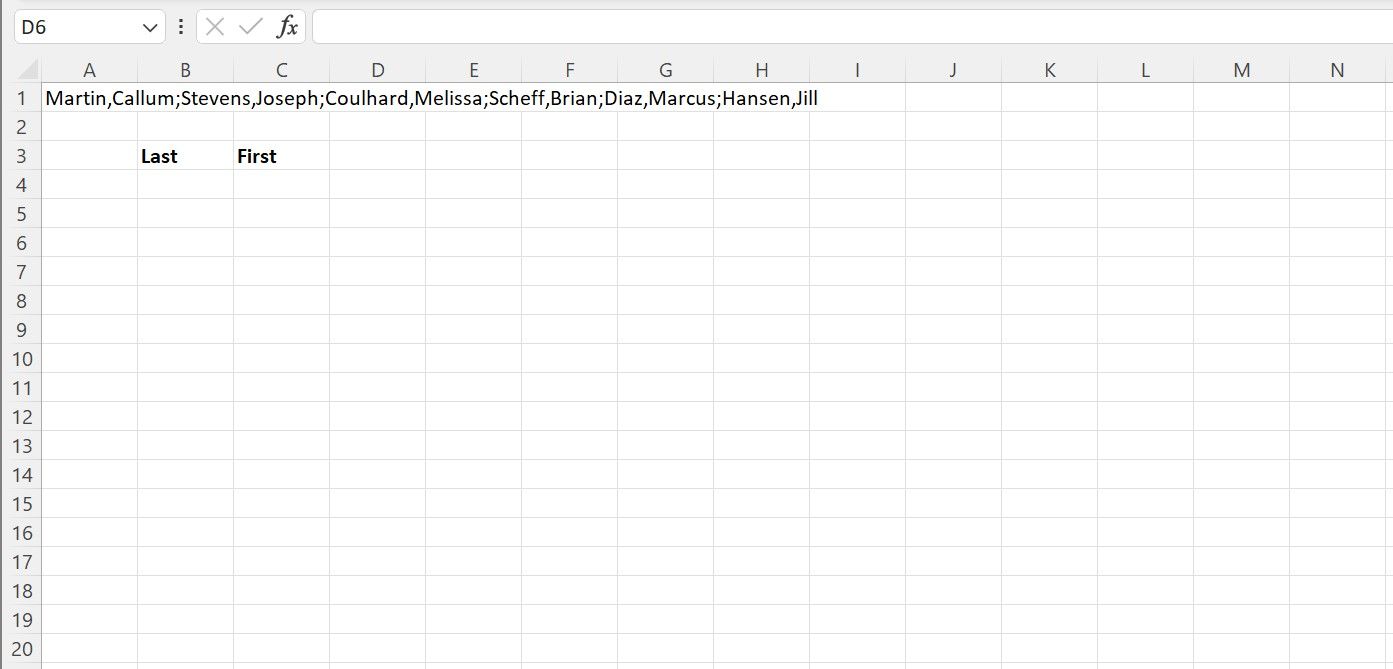
همانطور که می بینید، هدف این است که نام ها را در ستون های “آخرین” و “اول” جدا کنیم. سلول B4 را انتخاب کنید و در داخل سلول یا نوار فرمول بالا، فرمول فهرست شده در زیر را تایپ کنید. سپس Enter را فشار دهید.
=TEXTSPLIT(A1,",")
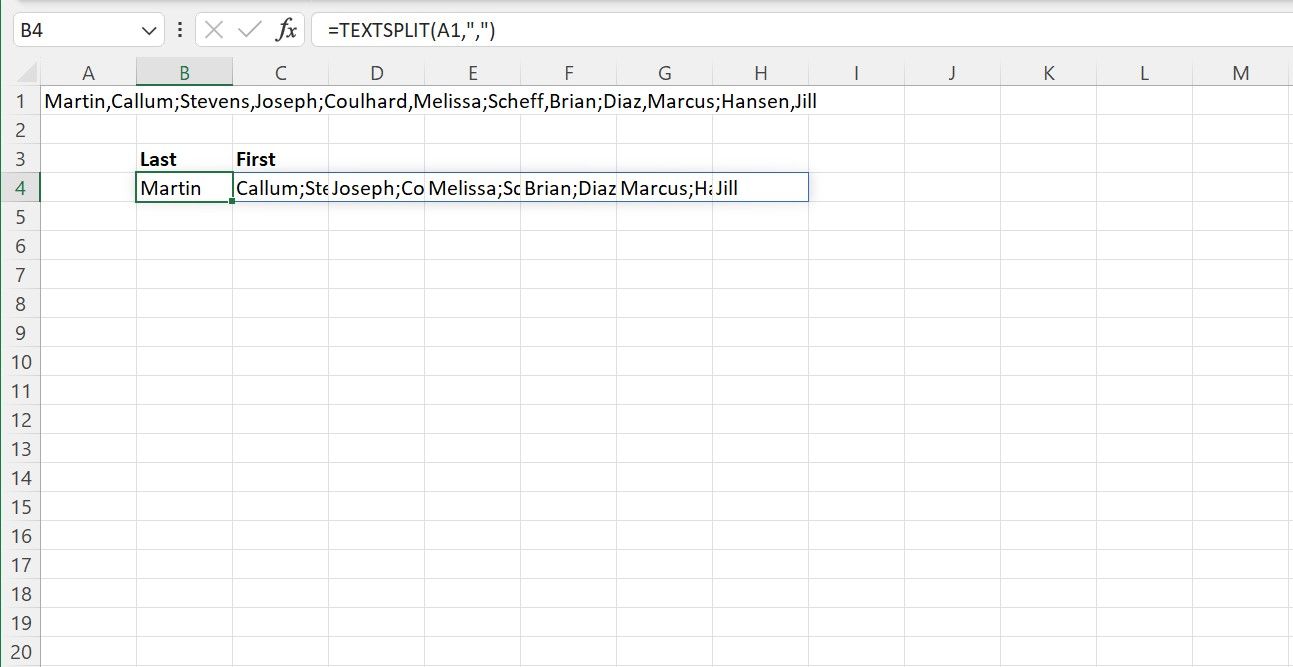
نام ها اکنون در یک ستون جدید در هر جایی که قبلاً کاما وجود داشت، جدا شده اند. با این حال، داده ها در یک ردیف منفرد ریخته شده است که هنوز نامرتب به نظر می رسد. ما به راحتی می توانیم با اضافه کردن یک جداکننده دیگر برای تقسیم داده ها به ردیف های مختلف، این مشکل را برطرف کنیم.
دوباره سلول B4 را انتخاب کنید و در سلول یا نوار فرمول بالا، فرمول فهرست شده در زیر را تایپ کنید. سپس Enter را فشار دهید.
=TEXTSPLIT(A1,",",";")
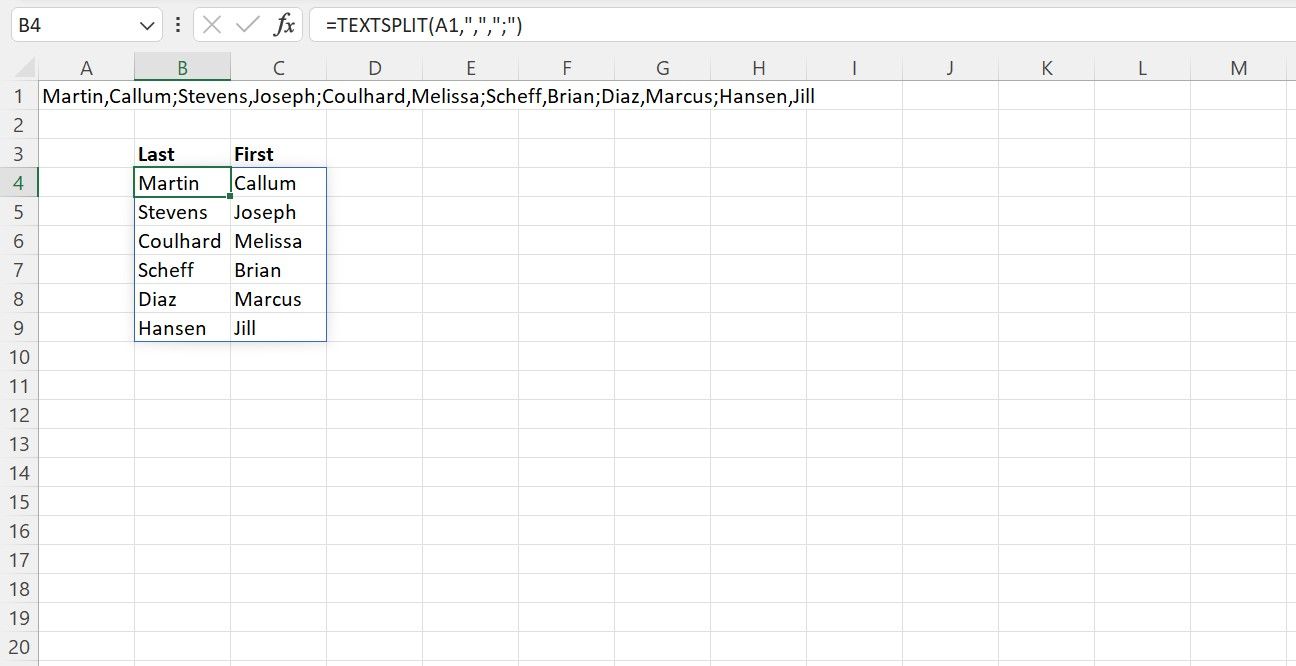
اکنون بیشتر شبیه چیزی است که ما انتظار داریم. در فرمول جدید و به روز شده، هر ویرگول که در دادهها یافت میشود، هر قسمت از نام کامل را به سلول خود در ستونها تقسیم میکند، در حالی که هر نقطه ویرگول موجود، هر نام را به ردیف خود تقسیم میکند.
یک عملکرد منحصر به فرد دیگر برای تقویت صفحه گسترده شما
تابع TEXTSPLIT ابزاری هوشمندانه در جعبه ابزار مایکروسافت اکسل است که راه مناسب دیگری را برای غلبه بر چالش های داده و دستیابی به نتایج شگفت انگیز ارائه می دهد که متناسب با نحوه تعامل شما با اطلاعات است.
این کار دستکاری، تنظیم مجدد و سازماندهی مجدد داده های شما را به فرآیندی روان و آسان تبدیل می کند و با یادگیری و تمرین، می تواند افزوده ارزشمندی برای گردش کار داده شما باشد.